台式电脑外接摄像头怎么拍照
更新时间:2024-05-22 09:52:14作者:xiaoliu
在当今科技发达的时代,台式电脑已经成为我们日常工作和娱乐生活中不可或缺的一部分,而随着远程办公和网络视频会议的普及,外接摄像头也成为了许多人必备的设备。有时候我们会遇到Win10外置usb摄像头无法打开的问题,让我们感到困惑和不知所措。究竟该如何解决这个问题呢?接下来我们将一起探讨这个话题。
方法如下:
1.首先查看一下相机权限有没有开启。“win+i”快捷键打开设置窗口,这时候我们就可以看到隐私下方的相机了。点击它。
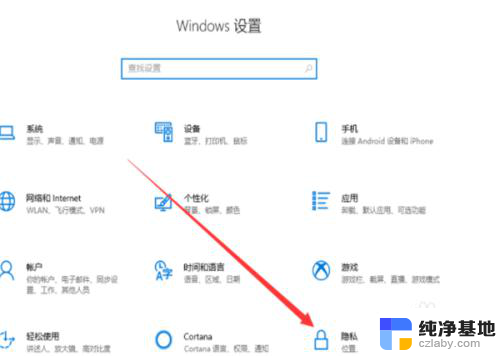
2.左侧栏找到相机,右侧我们就可以看到此设备的相机的访问权限已关闭,点击更改。
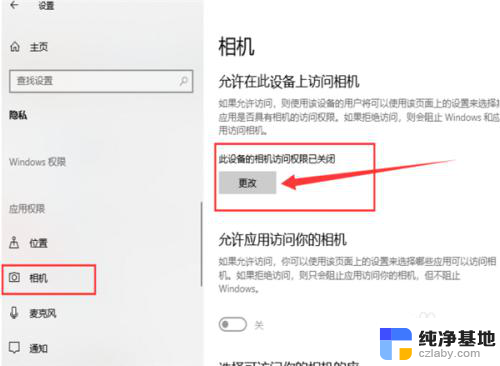
3.选择开启即可,下面就可以打开摄像头啦。
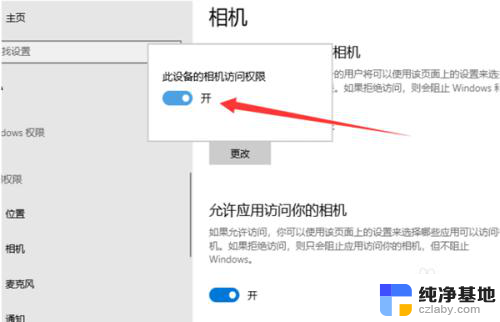
4.在小娜搜索框中输入相机,点击一下即可打开电脑摄像头。我们还可以右击将相机应用固定到开始屏幕或者任务栏。
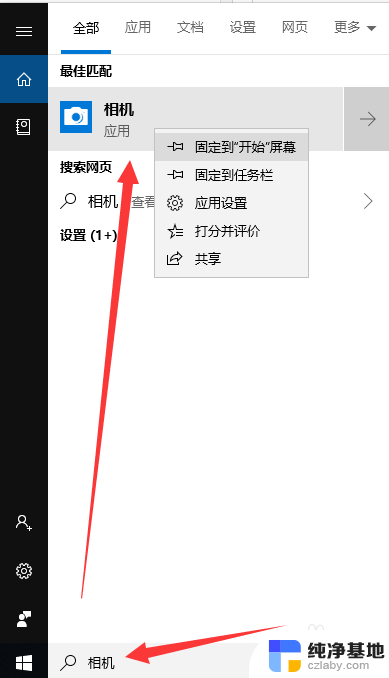
5.如果安装了摄像头还是不显示,最可能就是没有安装驱动。将摄像头驱动安装好一般就能正常使用了。
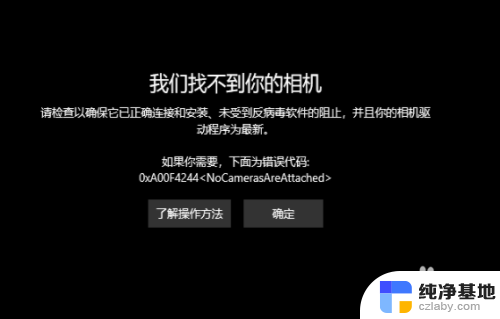
6.安装驱动的方法是右击此电脑,选择管理→点击左侧的设备管理器→展开图像设备→右击设备名→选择更新驱动程序软件。
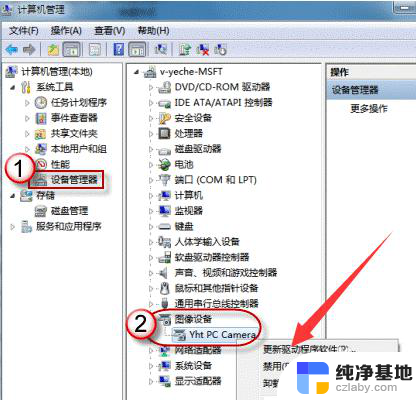
7.再选择自动搜索更新驱动程序,等待更新完成即可。
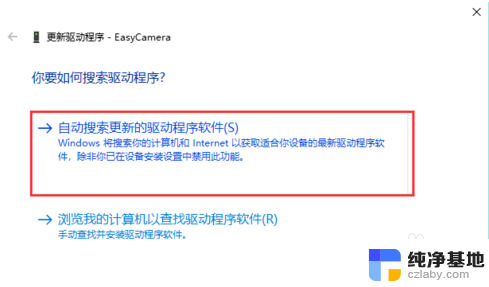
以上就是如何在台式电脑上使用外接摄像头进行拍照的所有步骤,如果你有同样的问题,可以参考本文中的介绍来解决,希望对你有所帮助。
- 上一篇: 电脑能配对蓝牙耳机么
- 下一篇: 怎么把截图上的字去掉
台式电脑外接摄像头怎么拍照相关教程
-
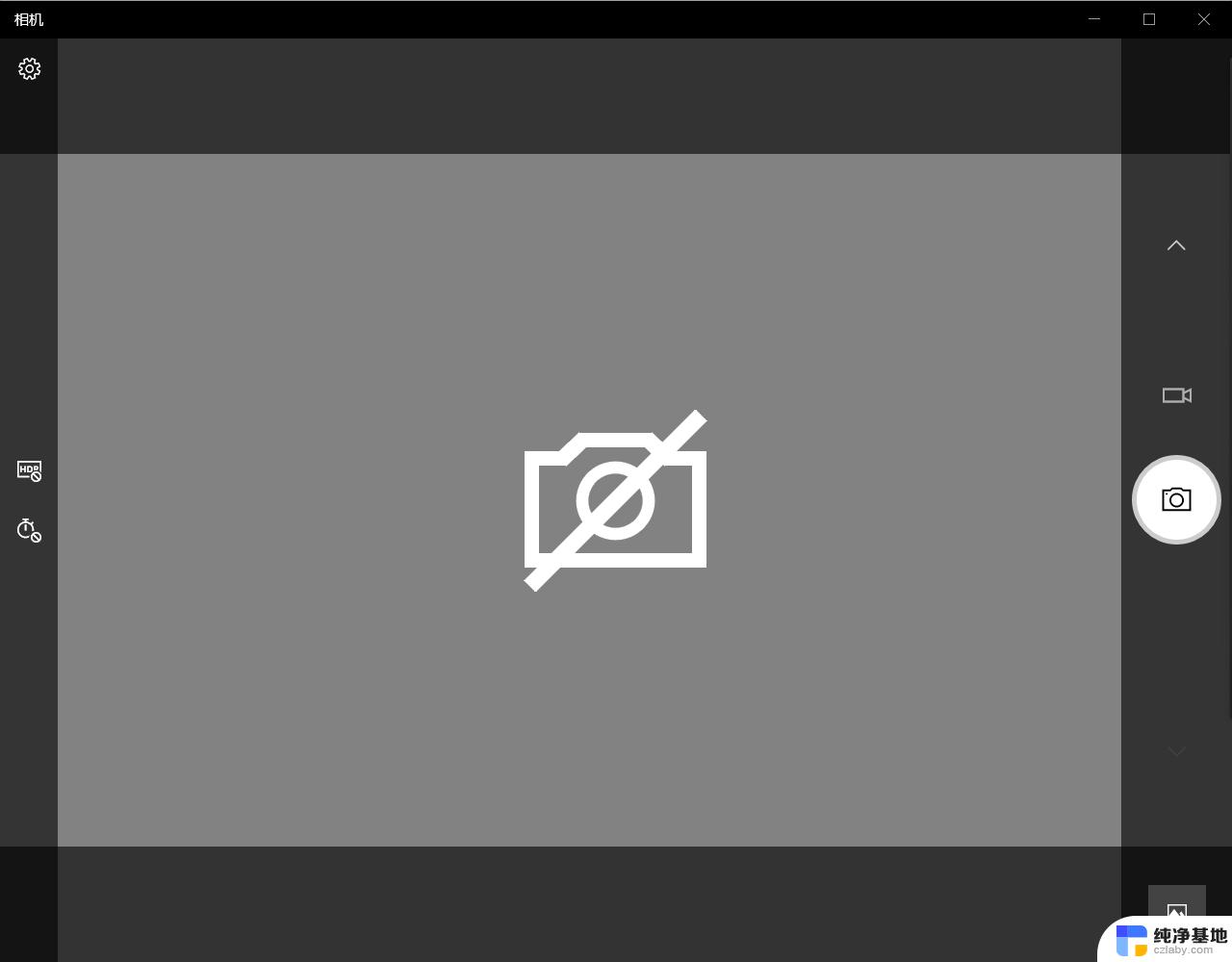 win10找不到外接摄像头
win10找不到外接摄像头2024-10-01
-
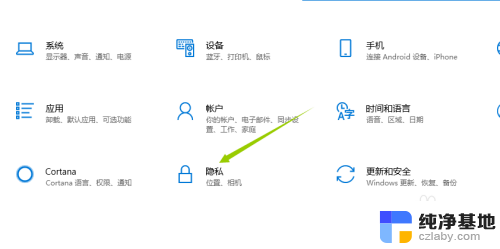 win10 电脑 摄像头 录像
win10 电脑 摄像头 录像2024-07-26
-
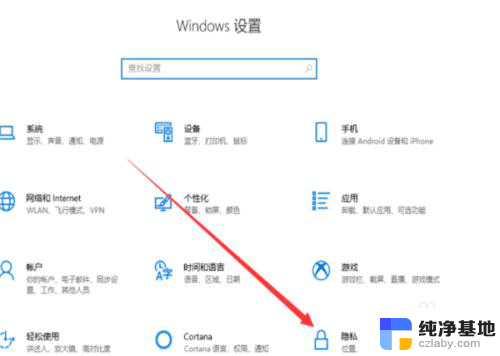 usb摄像头在电脑上哪里调图像
usb摄像头在电脑上哪里调图像2024-04-10
-
 怎么看电脑摄像头能不能用
怎么看电脑摄像头能不能用2024-03-22
win10系统教程推荐